
Documentation skin Tiger 3
Tiger 3 / Concepts / Lightbox
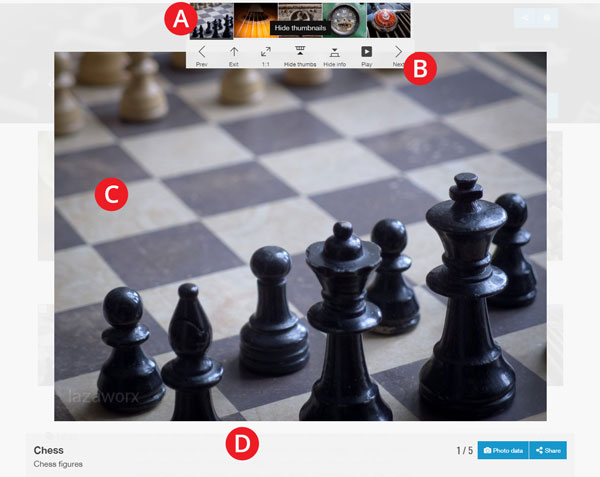 |
La Lightbox est l'endroit où vous pouvez voir l'image en plus grande taille. Elle a également diverses informations et fonctions liées aux images individuelles.
Comme Tiger est un album (ou une application Web) dit "dynamique", les images ne sont affichées qu'à la demande de l'utilisateur, superposées à la page d'index, de sorte qu'elles n'ont pas de pages HTML distinctes. |
| Contenu |
|---|
(A) Bande de vignettes
Les vignettes sont affichées au-dessus de l'image. Vous pouvez désactiver cette fonction, sélectionner la visibilité et la taille par défaut ici.
(B) Barre de contrôle
Boutons Précédent / Suivant, Contrôle du diaporama, Ajuster l'image, etc. (Réglage ici) La barre de contrôle disparaît automatiquement s'il n'y a pas de mouvement de la souris. Sur les appareils tactiles, vous pouvez basculer la barre de contrôle en touchant l'image principale.
(C) Image principale
L' image principale. Vous pouvez sélectionner le type de transition, les paramètres du diaporama, la navigation après la dernière image. Vous pouvez également définir la mise à l'échelle d'origine.
(D) Panneau d'information
Ce panneau inférieur contient la légende, diverses informations et des fonctions liées à l’image, telles que Données photo, Carte, Visages, Partage, Imprimer, Ajouter au panier. Vous pouvez contrôler les boutons à afficher ici. Vous pouvez également concevoir les données de photo à collecter ici.
Utilisez le code Clic droit → Extensions → Liste des metadonnées dans jAlbum pour voir quels champs sont disponibles dans une photo donnée.